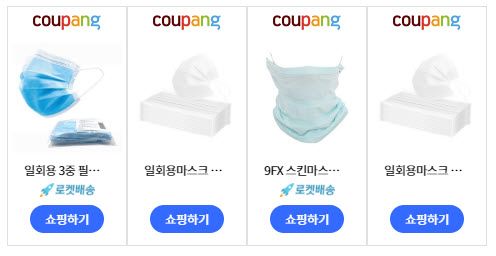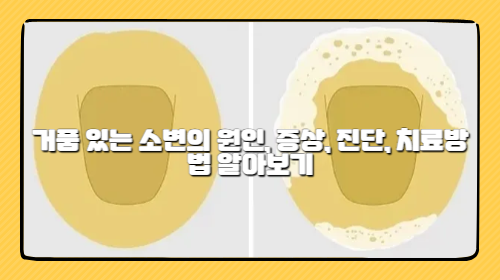WD 외장하드 2TB 제품사양 및 맥북 포맷설정방법

안녕하세요
오늘은 외장하드 리뷰를 작성해보려고 합니다.
제가 구매한 제품은
"WD NEW My Passport 2TB"
일렉트로닉 마트에서 구매하였으며
인터넷으로 최저가를 구매하시길 권장드립니다.
케이스까지 함께 동봉해서 주기 떄문에
더 좋을꺼 같아요!

저는 일렉트로닉 마트에서 구매 했어요
오랜만에 전자제품 구매라 기분이 좋았습니다.
SSD 가 아닌 HDD를 선택한 이유는?
제가 개인적으로 사용용도에 따라서 나뉩니다.
물론 SSD 제품이 빠르고 쓰기도 좋은건 인정하는 부분이지만
가격적인 부분에서 큰 메리트가 없어요. 너무 비싸기 떄문입니다.
사진과 영상을 주로 넣고 백업용으로 사용예정이라
HDD를 원했고 요즘 나오는 HDD의 경우 USB3.1 을 지원하기 떄문에
사용하는데 큰 지장이 없을거라고 판단

제품자체는 얇고 생각보다 작았어요.
구성품은 간단했습니다. 외장하드 본체와 USB케이블
색상은 블랙 마트에는 블랙만 팔고있었습니다.
개인적으로 노란색이나 빨간색이 있었으면 좋겠다 생각했는데
역시 오프라인은 한계가 있는거 같아요.

맥북용 외장하드로 사용이 가능한가?
맥북용으로 사용하기도 좋습니다. 일단 가볍고 두께도 적당해서
옆에 있어도 어색하지 않고 포맷형태만 셋팅해주면 쉽게 사용이 가능합니다.
셋팅방법은 아래에서 추가로 설명 드릴게요

맥북에 연결해주기 위해서는 C-type 젠더가 필요합니다.
저는 삼성 핸드폰 구매시 받았던 젠더를 사용해서
외장하드에 항상 연결해두고 쓰고있어요.
가볍고 일체감 있어서 들고다닐때 어색함이 없어요.

맥북 두꼐와 거의 비슷한 두께인게 보이시나요?
엄청 얇고 가벼워서 휴대성도 좋고
사용하면서도 속도가 느리다라는 느낌을 받지는 못 했어요.
이 정도면 충분히 빠르다라고 생각합니다.
외장하드 맥북 초기설정방법, 포맷하는 방법
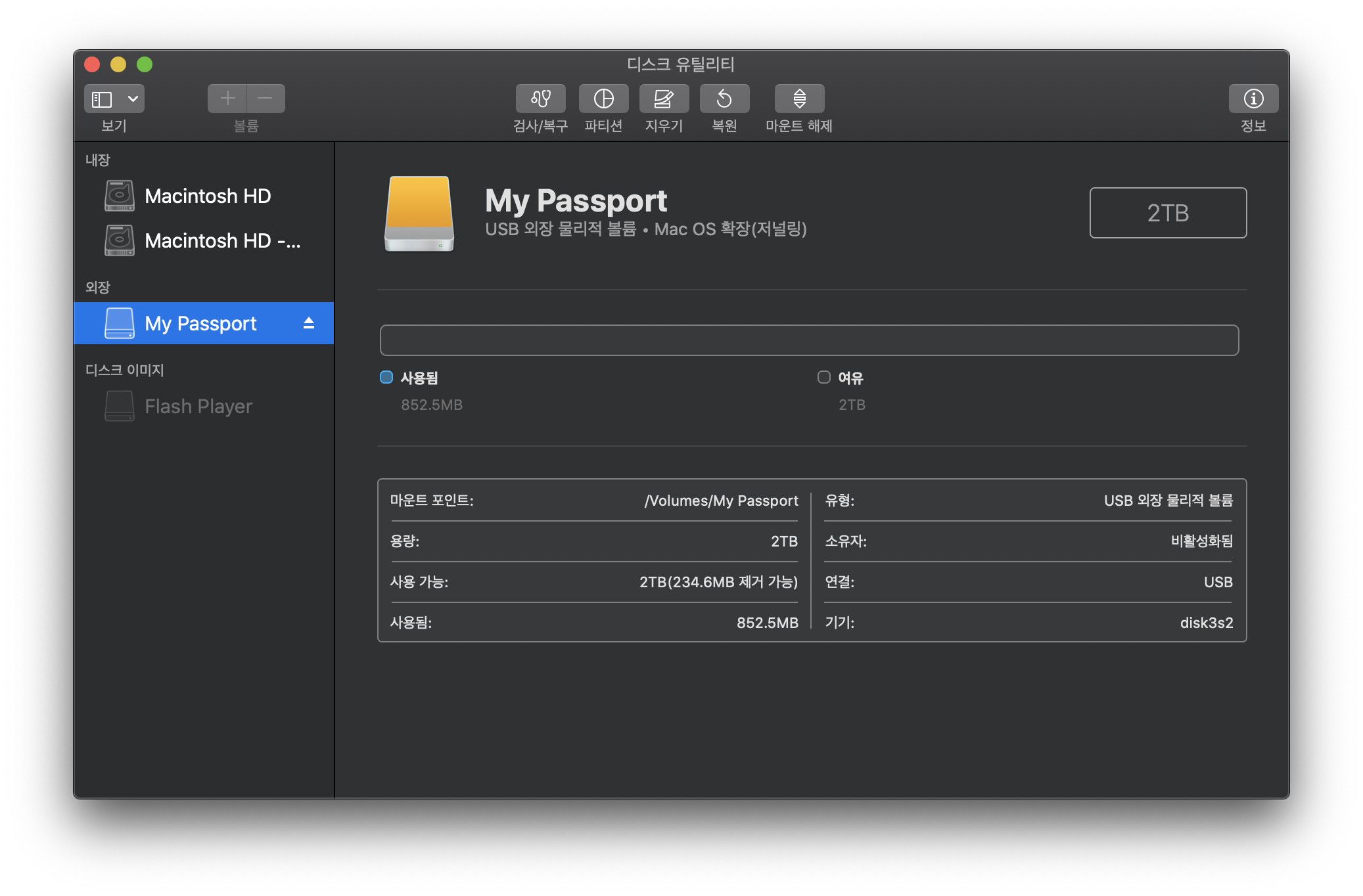
맥북에서 디스크 유틸리티에 들어가시면 해당 화면이 열립니다.
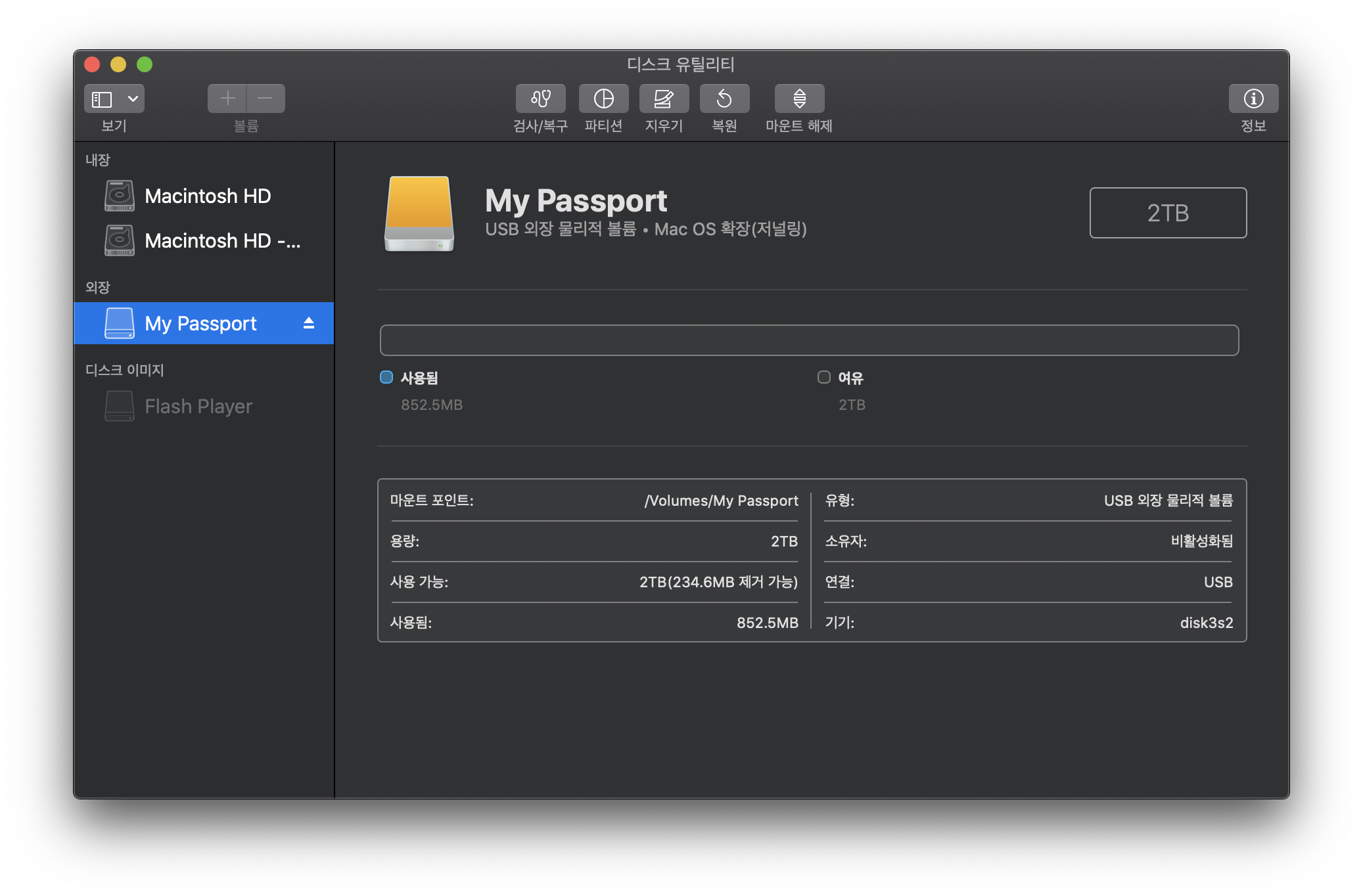
해당 화면에서 가운데 보시면 지우기 탭이 있습니다.
지우기탭에 들어가면 포맷화면이 열립니다.
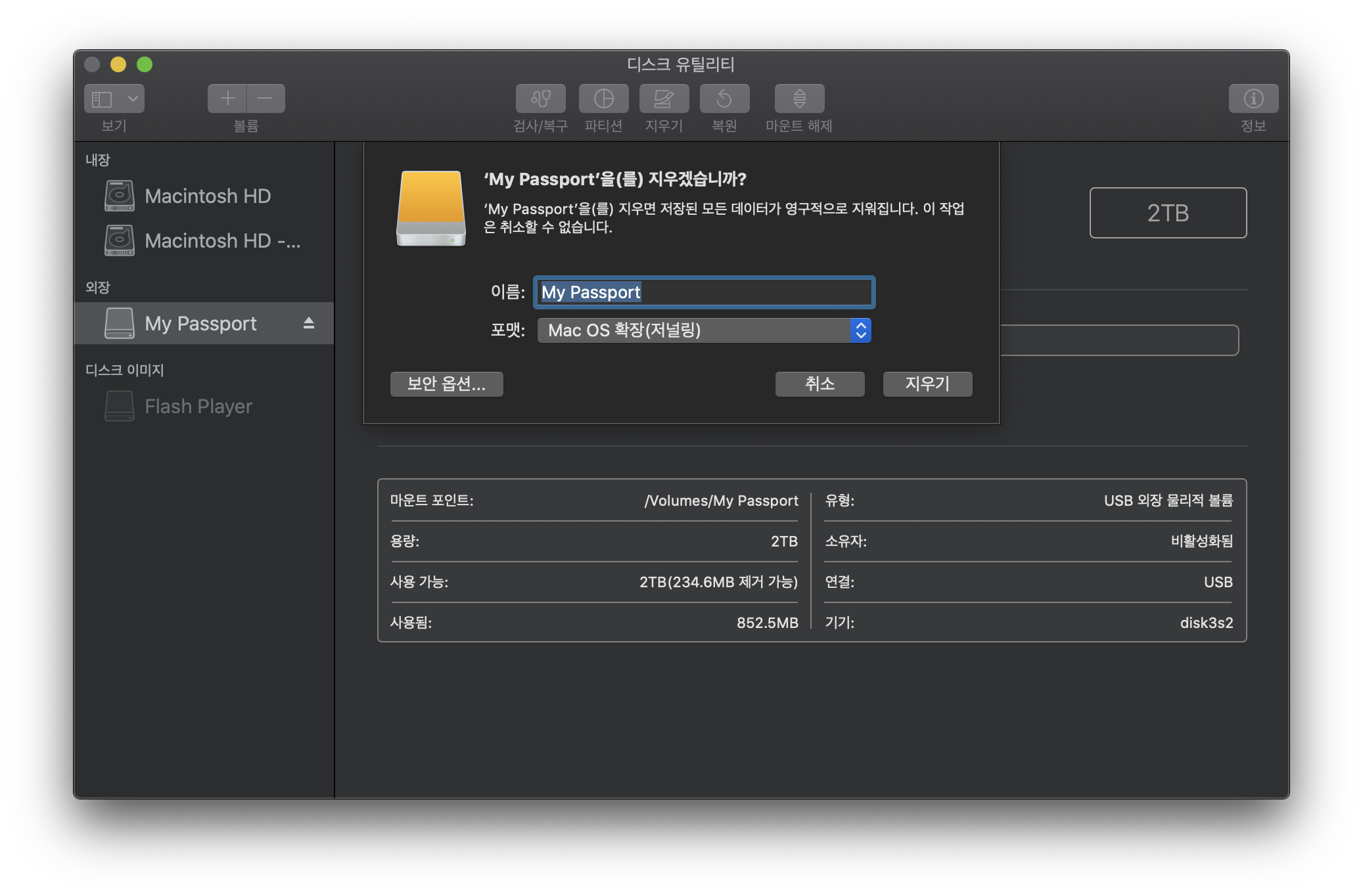
포맷화면이 열리면서 외장하드 이름을 새롭게 지정이 가능하고
포맷형태를 선택해주셔야합니다.
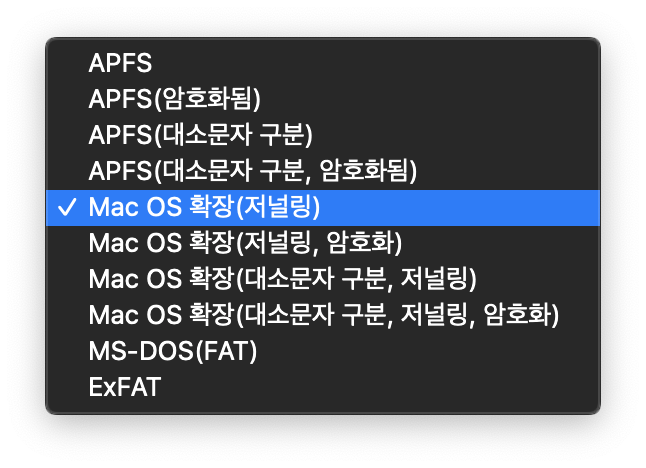
포맷형태는 [MAC OS 확장(저널링)] 을 선택해주시고 지우기를 눌러주시면
포맷이 진행됩니다.
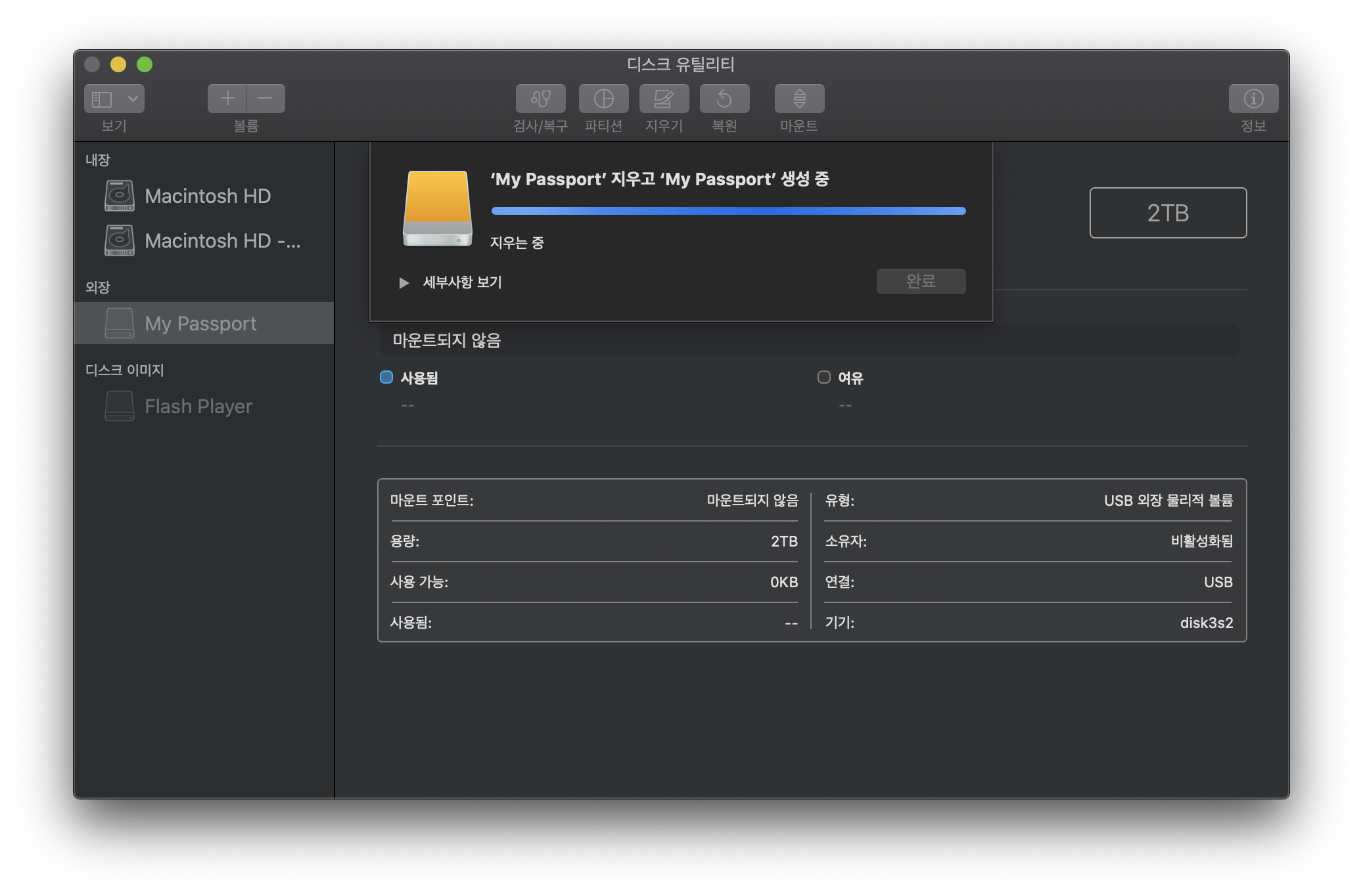
포맷이 진행되고 조금만 기다려주시면 외장하드의
포맷형태가 바뀌면서 완료됩니다.
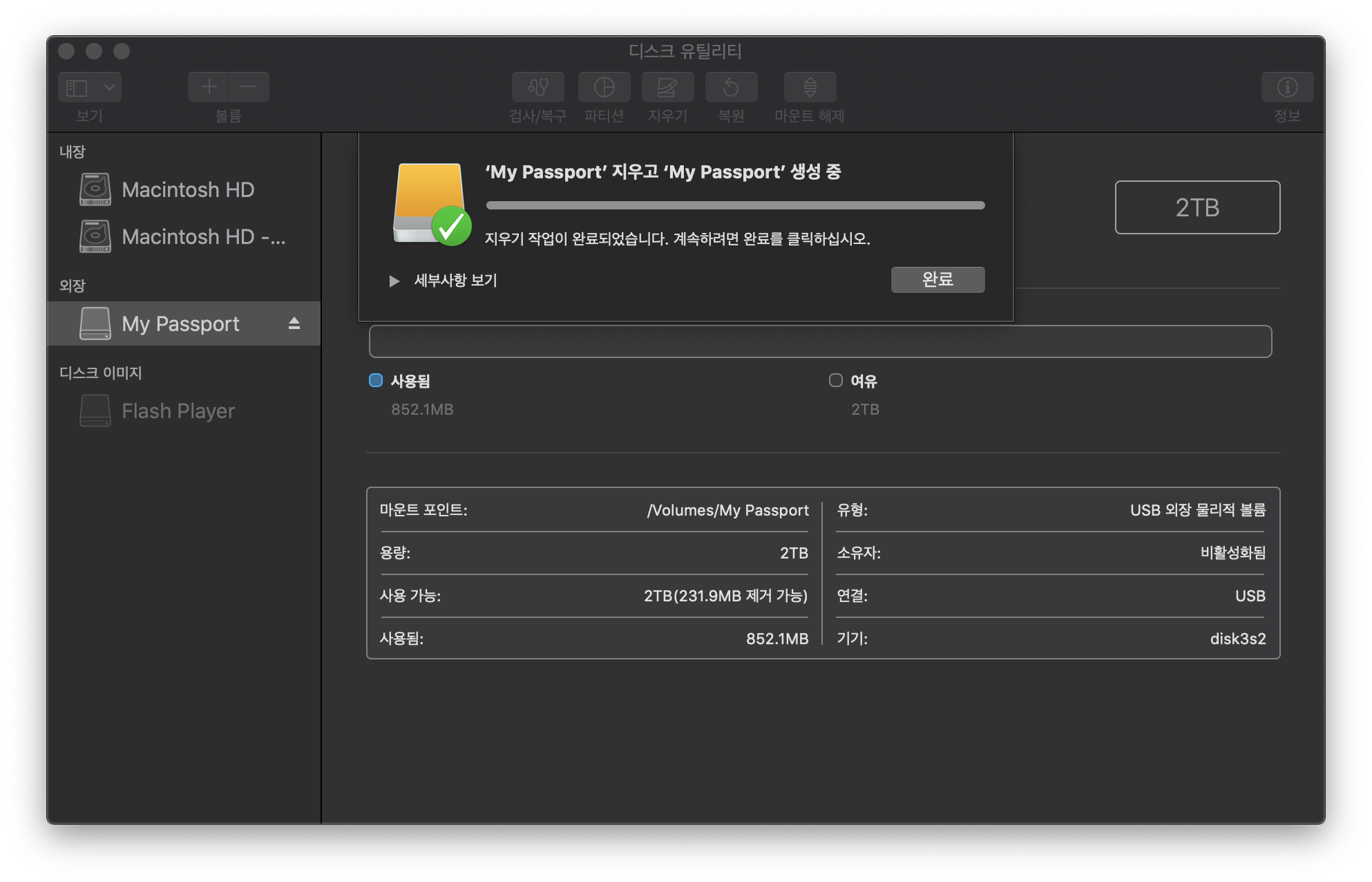
완료라고 알림이 뜨면서 포맷을 완료했습니다.
맥북은 외장하드 구매시 포맷형태를 꼭! 설정해주셔야합니다.
다른 외장하드를 구매하시더라도 필수로 설정하기!
외장하드를 구매예정이시라면
WD 외장하드 어떨까요?
가볍게 사용이 가능하고 맥북에서도 호환이 가능합니다.
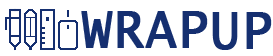





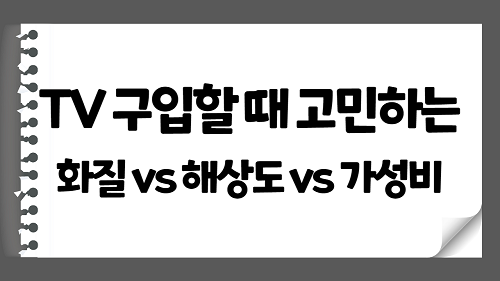
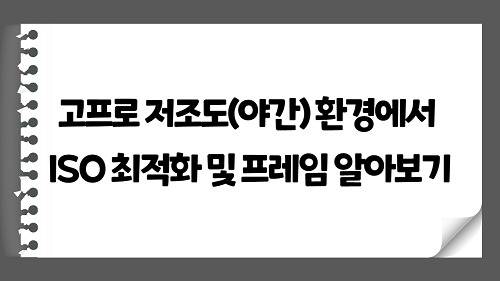
![[반려견] 강아지가 지렁이를 보면 몸을 비비는 이유](/upload/blogWrite/image/2020/08/25/0f85ed9b-ec46-4742-9130-7f0cacdaaf22.png)
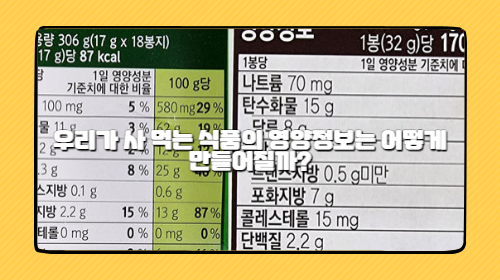
![[로코갤러리] 경기도 가평 드라이브 최고의 코스 | 가평 맛집 드라이브 즐기기](/upload/blogWrite/image/2020/11/02/a084ec67-3930-443b-a6ff-fd202204d8e7.png)
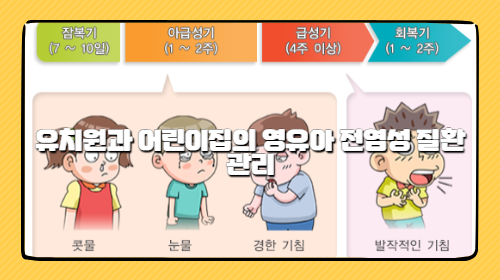

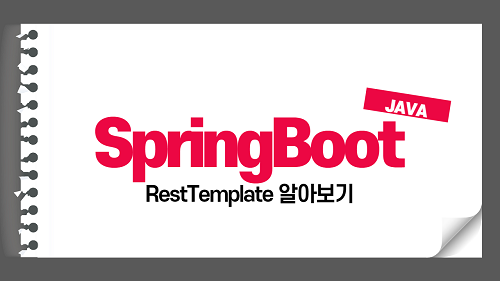


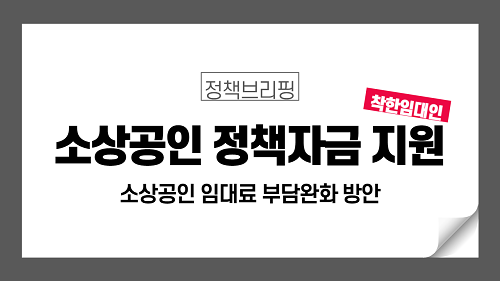
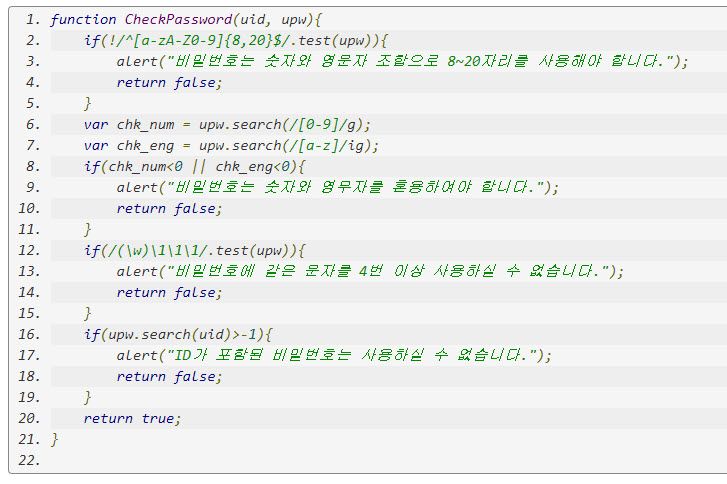

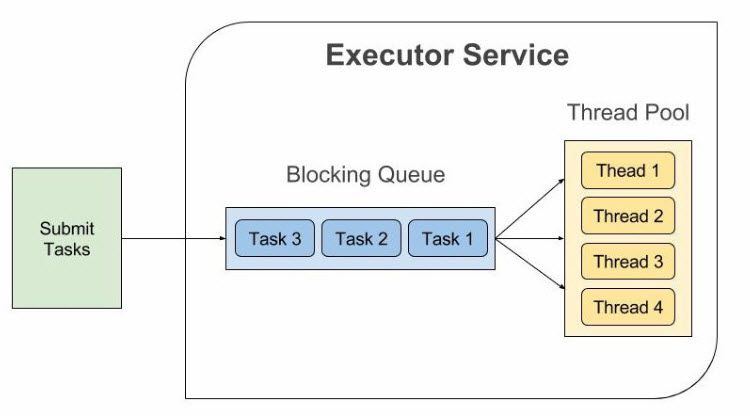
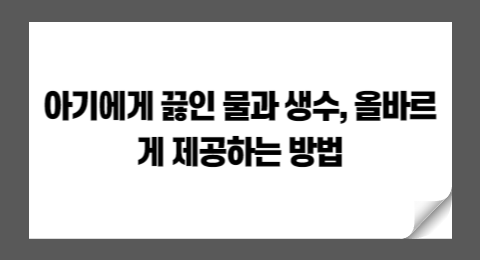
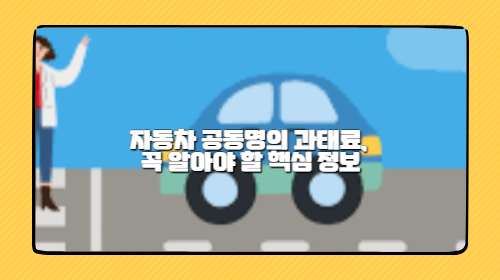
![[미니멀리즘] 신축 35평 아파트 풀인테리어 - 거실, 욕실, 주방, 컴퓨터방 인테리어 소품 추천](/upload/blogWrite/image/2022/01/30/f84a438a-f7b0-4ec3-a165-f7d537378d8f.png)